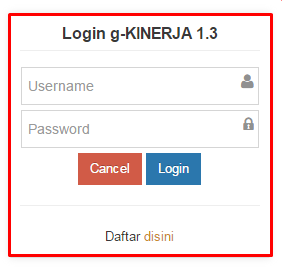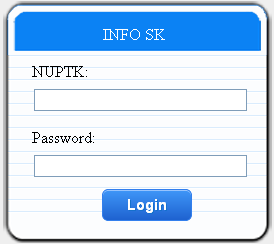- Teliti dan Cek kembali jgn rusuh, karna rusuh alias terburu-buru asal klik aja.. itu tak baik loh bagi kesehatan. Tadinya mu klik match malah not match jdnya doble tuh NISN siswanya.
- Untuk jenjang SMP & sekitarnya, mungkin akan ada perbandingan antara Residu lbh banyak daripada di Referensi (Tp jangan deh kasian OPS nya takut puyeng) hehe
- Untuk perubahan nama, TTL, kan sudah dikunci tp perlu perbaikan karna pas dicek di verval ada data yg ehm salahhhhhh….. ya solusinya cuman 1 yaitu entry ulang siswa lalu sinkronkan lewat aplikasi dapodikdas lalu cek di verval & kita Match kan lagi dgn data yg sudah terdaftar NISNnya.
- Untuk memudahkan NISN siswa yg blm ada masuk ke Aplikasi dapodikdas, yaitu bereskan verval hingga data residu 0 % lalu sinkronkan & generate prefill. Ya meski bias sih 1 persatu dimasukkan langsung secara manual ke aplikasi. hehe
- Ini lebih penting !!! Jangan lupa biaya edit verval NISN ke Pak/Bu KS atau Bendahara.
- Udah ah cape ngetiknya juga, leptopnya juga udah cemberut. Kalo leptop bias ngomong pasti dia bilang “ Helllooowwww….. Elu tu yah, cuman bisanya pijit sana-sini, liatin layar gue, colok cabut colok cabut, mati nyala, elus sana sini… kapan elu nikahin guaaaaa……..” Hehe..
Dewan Guru SDN Ketimang
Dewan guru Siap Mendidik Siswa siswa SDN Ketimang
Tampak Depan SDN Ketimang
SD Negeri Ketimang Di Lihat Dari Jalan Raya Krian - Sidoarjo
Kegiatan Upacara Bendera
Kegiatan Upacara Bendera di laksanakan Setiap Senin Pagi Untuk Menanamkan Karakter Cinta Tanah Air dan Disiplin
Kegiatan Olahraga
Kegiatan Olahraga Di Laksanakan Setiap Hari Jum'at Pagi
Kegiatan Pengembangan Diri
Kegiatan Perkemahan Sabtu Minggu SD Negeri Ketimang
Kegiatan Study Tour
Peninggalan Kerajaan Majapahit , Trowulan , Mojokerto
Kegiatan Study Tour
Peninggalan Kerajaan Majapahit , Trowulan , Mojokerto
Sekolah Gratis Di SDN Ketimang
SDN Ketimang Menyelenggarakan Pendidikan Bebas Biaya Kepada Seluruh Siswa
Regu Tari SD Negeri Ketimang
Mengisi Acara Pembukaan Resepsi HUT Kemerdekaan RI di Pendopo Kecamatan Wonoayu
Budaya 3S ( Senyum , Salam , Sapa )
SDN Ketimang Menyelenggarakan Pendidikan Berkarakter 3S Setiap Pagi
Siswa Siswa Berprestasi
SDN Ketimang Memberikan Penghargaan Kepada Seluruh Siswa - Siswi Berprestasi
Peringatan Hari Kartini
Dewan guru Memperingati Hari Kartini
Peringatan Hari Kartini
Siswa - Siswi SD Negeri Ketimang Memakai Baju Adat
Peringatan Hari Kartini
Siswa - Siswi SD Negeri Ketimang Memakai Baju Adat
Peringatan Hari Kartini
Siswa - Siswi SD Negeri Ketimang Memakai Baju Adat
Jumat, 23 Mei 2014
PANDUAN VERVAL PESERTA DIDIK (NISN)
Bagaimana mengedit Data Dapodik yang terkunci setelah Patch 2.0.7 / 2.0.7C
Tapi tenang sob, ente tidak sendirian. Saya juga termasuk OPS yang mengentri data siswa dan PTK dengan prinsip asal masuk dulu, hehehe. Nah, saya tidak mau bertele-tele, kita langsung saja masuk pada inti artikel yaitu mengedit data DAPODIK 2014 yang terkunci setelah patch 207 menggunakan aplikasi bantu Navicat.
Prasyarat
- DAPODIK 2014 patch 2.0.7c sudah terinstall dengan baik
- Aplikasi Navicat sudah terpasang dan terkoneksi dengan database DAPODIK. Mengingatkan kembali, silahkan baca artikel cara mengkoneksikan Navicat dengan database DAPODIK 2014
Langkah mengedit Nama dan tanggal lahir PTK dan Siswa
- Buka aplikasi Navicat. Masuk ke database pendataan dan folder Public.

Klik nama koneksi->pendataan->public - Setelah tabel-tabel pada database Pendataan terlihat, klik 2x pada tabel ptk yang tampak pada gambar diatas.
- Nah, sekarang untuk mengedit Nama PTK cukup klik 2x pada kolom nama, dan edit sesuka hati. Untuk tanggal lahir, klik 2x pada kolom tanggal_lahir, dan edit tanggal lahir dengan format (yyyy-mm-dd). Selesai.

Klik pada nama atau tanggal lahir jika anda ingin mengedit data ptk. - Untuk mengedit data siswa, carilah tabel peserta_didik. Cara mengupdate datanya sama saja dengan cara-cara mengupdate data PTK.
- Jangan lupa untuk selalu crosscek hasilnya melalui aplikasi DAPODIK yang sebenarnya.
Nah rekan OPS, cukup mudah bukan? Seperti biasa, jika anda kesulitan, silahkan tinggalkan komentar dibawah ya?
Sumber : http://www.belajarya.com/2014/03/mengedit-data-dapodik-v-207.html
Cara instalasi Navicat sebagai alat bantu DAPODIK 2014
Navicat ..... ???
Kita tidak usah bertele-tele, langsung saja saya akan jabarkan beberapa langkah menginstal Navicat dan mengkoneksikannya dengan database DAPODIK 2014. Oiya, saya asumsikan juga anda sudah cukup mahir dalam proses instalasi aplikasi, jadi saya berikan langkah langsung pada point-point pentingnya saja. Namun jika ada kesulitan, silahkan tinggalkan komentar agar dapat menjadi ajang diskusi yang membangun.
Prasyarat
- Anda sudah menginstal Aplikasi DAPODIK 2014, atau telah melakukan patch ke versi 2.0.7c. Jika belum silahkan unduh melalui link infopendataan.dikdas.kemdikbud.go.id
- Bacalah Basmalah (berdoalah bagi yang non muslim) sebelum mengerjakan segala sesuatu agar hasil akhir yang diharapkan tidak mengecewakan. :)
Cara menginstall Navicat
- Unduh aplikasi Navicat yang dapat anda raih melalui link www.navicat.com/download/navicat-for-postgresql
- Klik 2 kali pada Navicat setup sebagai proses instalasi dimulai. Saya tidak menjelaskan secara detil langkah per langkah, karena proses instalasi Navicat cukup mudah untuk diikuti. Oke, sip?
Cara mengkoneksikan Navicat ke database PostgreSQL DAPODIK 2014
Nah, pada bagian ini mungkin sedikit sulit, namun jika anda mengikuti langkah yang saya berikan dengan seksama, mudah-mudahan akan berjalan dengan sukses. Yuk kita simak!- Buka file config.php yang ada di C:Program files->Dapodikdas->dataweb->apps->app

Buka file config.php menggunakan notepad - Gunakan Notepad jika anda kesulitan. Setelah terbuka, dengan jelas didalam file terdapat beberapa baris skrip konfigurasi koneksi database. Cukup catat yang saya lingkari atau biarkan terbuka. Yang akan kita gunakan adalah DATABASENAME, DATABASEUSER yakni "postgres" dan DATABASEPASSWORD yakni "d4p0d1kd452013!"

Nama database dan Password database yang akan kita gunakan untuk koneksi Navicat - Sekarang buka Aplikasi Navicat. Kemudian klik tombol Connection -> Pilih PostgreSQL

Membuat koneksi ke Database PostgreSQL - Kemudian isilah Nama koneksi (sesuaikan keinginan), initial database(pendataan), username(postgres) dan password(d4p0d1kd452013!). Setelah itu klik tombol Test Connection. Mudah-mudah sukses terkoneksi.

Urutan langkah membuat koneksi ke database pendataan DAPODIK
Nah, selamat kini anda sudah menginstall Navicat dan telah terhubung ke database DAPODIK 2014 secara langsung. Untuk cara penggunaan Navicat dalam membantu anda sebagai Operator Dapodik, tunggu cerita saya selanjutnya.